Photoshop教程06:Photoshop6颠覆世界
2020-03-12 10:09:41
来源/作者: Yisvip / 逸吉
己有:450人学习过
 命令,它的菜单如图6-16所示。
命令,它的菜单如图6-16所示。
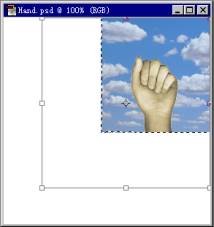 图6-16
图6-16
 、
、 、
、 命令,打开如图6-20所示的对话框。
命令,打开如图6-20所示的对话框。
 图6-20
图6-20
 和
和 来确定旋转的方向,单击
来确定旋转的方向,单击 完成。翻转图像就像现实生活中一样简单。 镜像翻转 翻转实际上和照镜子差不多,翻转后的图像就是照镜子后的图像。可以水平翻转,如图6-24所示。也可以垂直翻转,如图6-25所示。
完成。翻转图像就像现实生活中一样简单。 镜像翻转 翻转实际上和照镜子差不多,翻转后的图像就是照镜子后的图像。可以水平翻转,如图6-24所示。也可以垂直翻转,如图6-25所示。
 图6-24
图6-24
 图6-25
图6-25






























